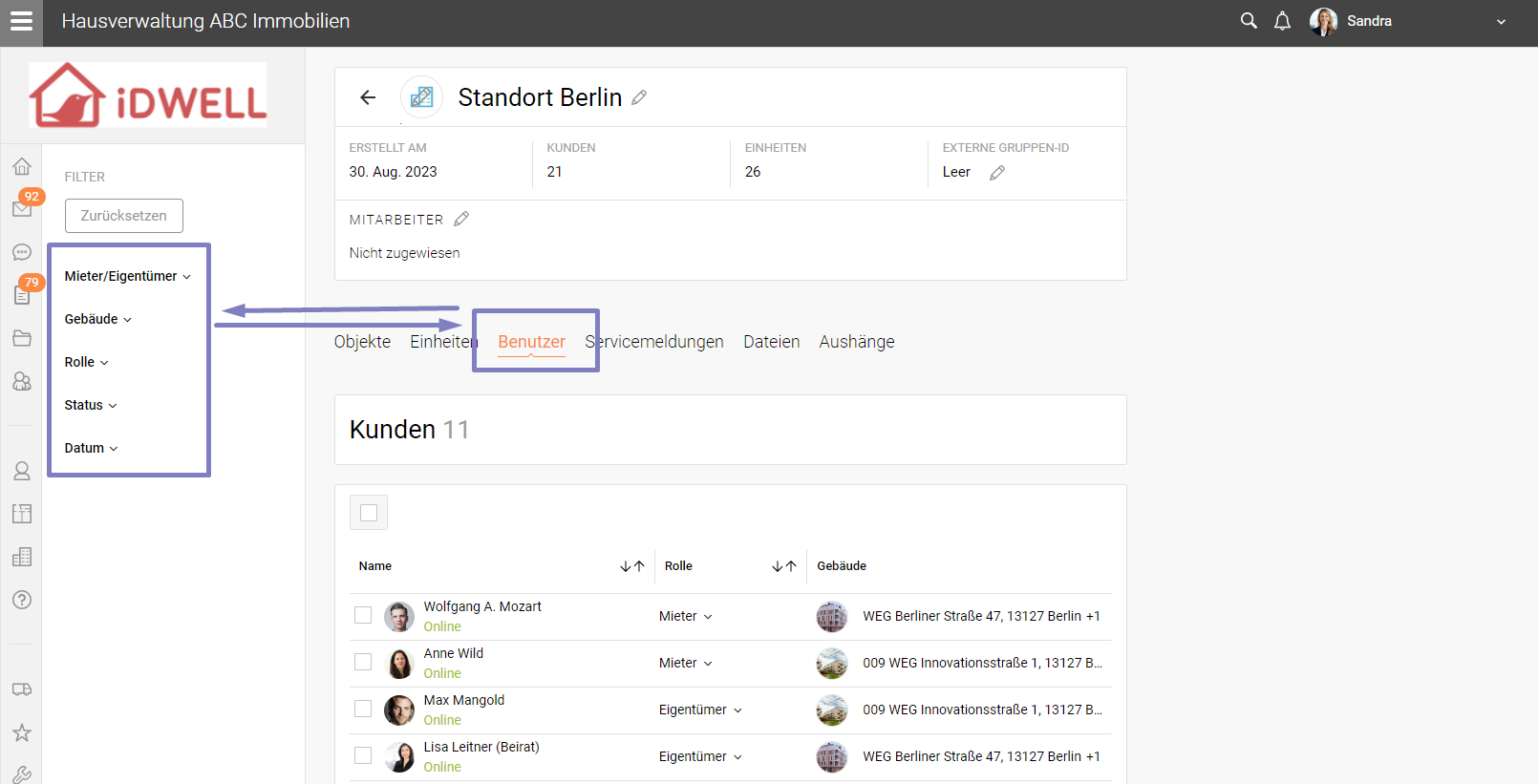Bitte wählen Sie in der linken grauen Leiste das Menü “Kunden” aus.
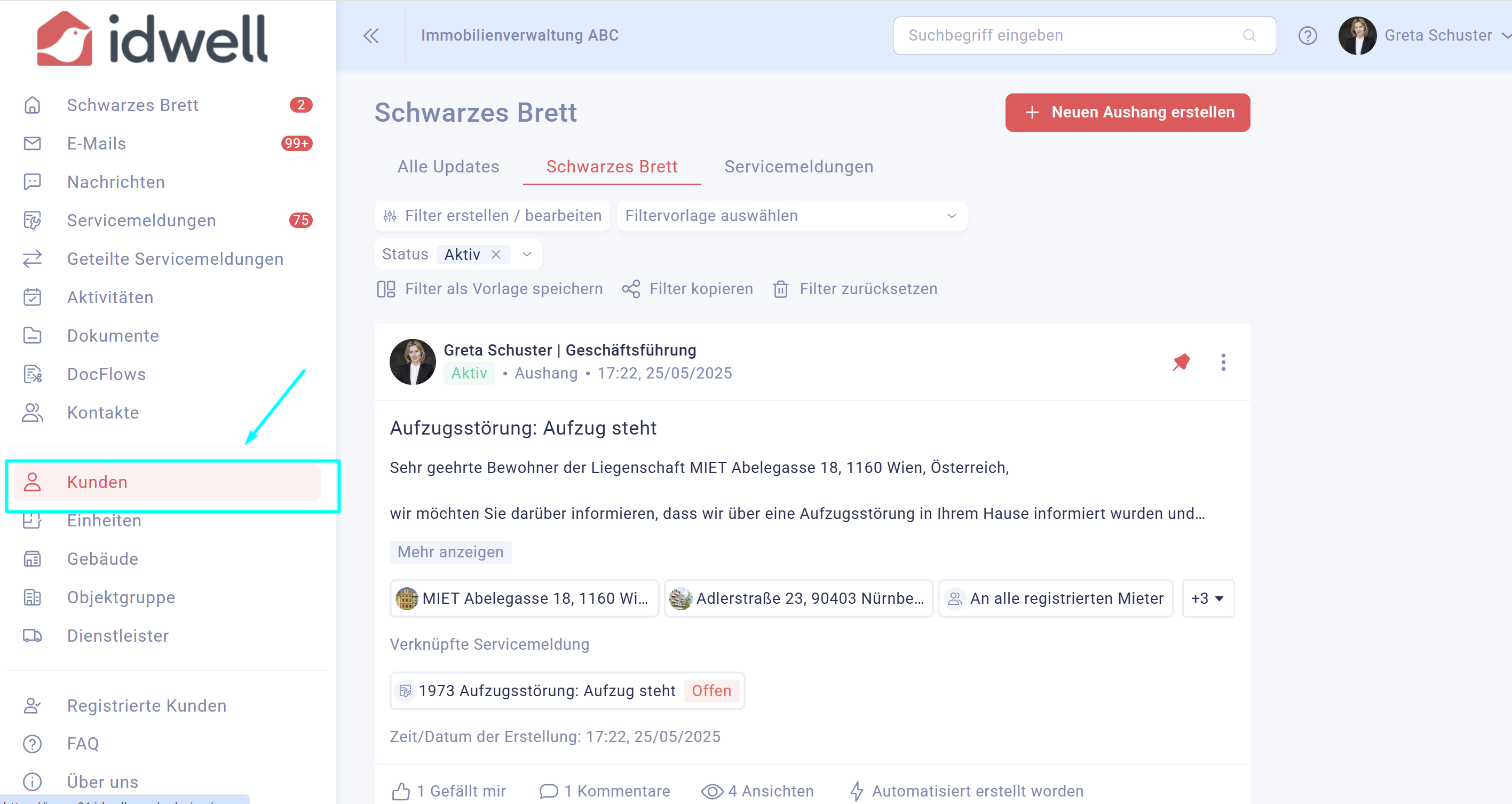
Wählen Sie links oben "Filter erstellen / bearbeiten" aus und suchen Sie nach der Objektgruppe.
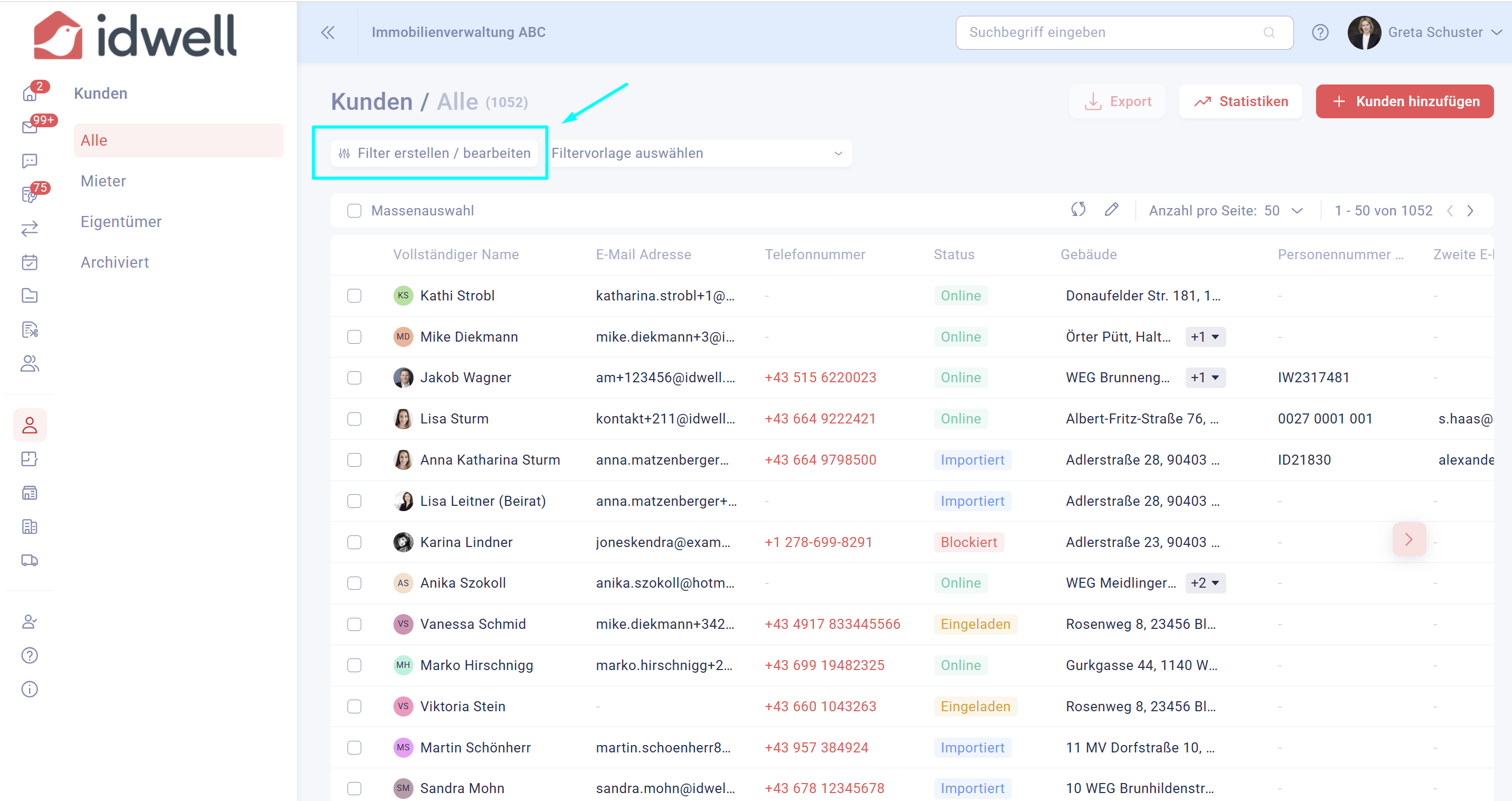
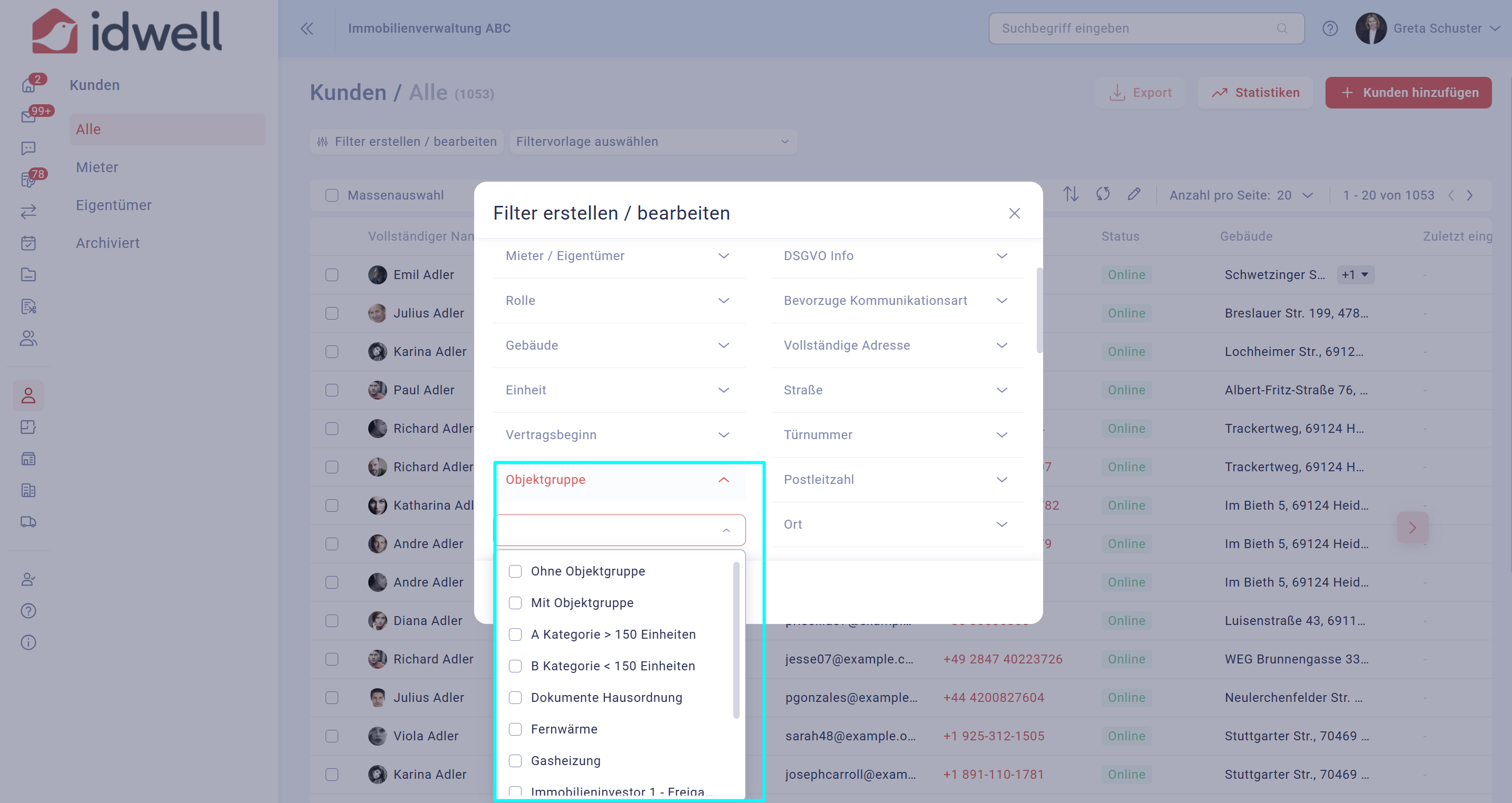
Nun werden Ihnen alle Kunden angezeigt, die zu der Objektgruppe gehören.
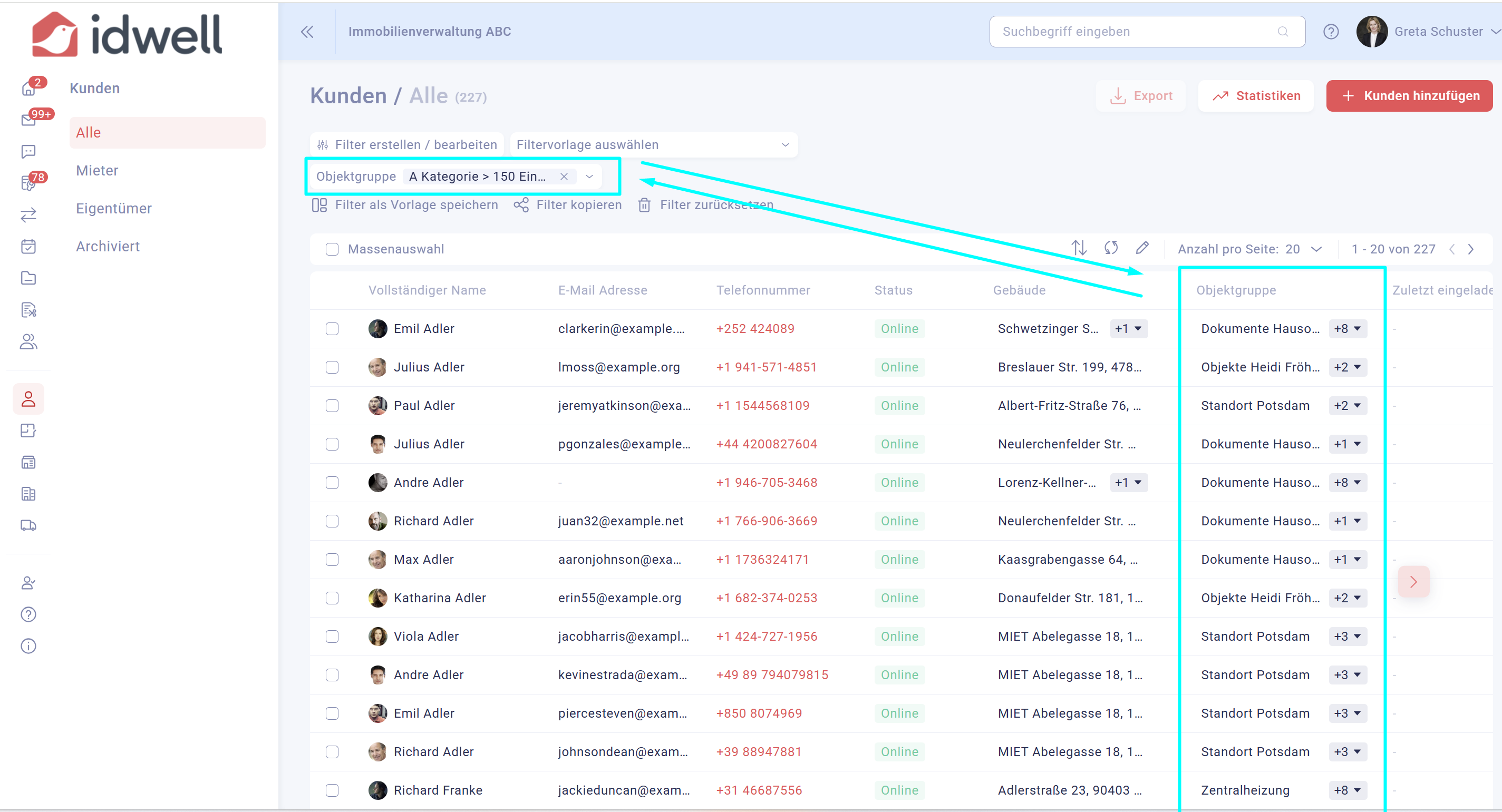
Es kann sein, dass ein Datensatz mehreren Objektgruppen zugehörig ist. Achten Sie in der Spalte "Objektgruppe" darauf, ob daneben noch eine Zahl steht (zB +8). Diese Zahl können Sie über ein Dropdown öffnen und sich die anderen Objektgruppen ansehen.
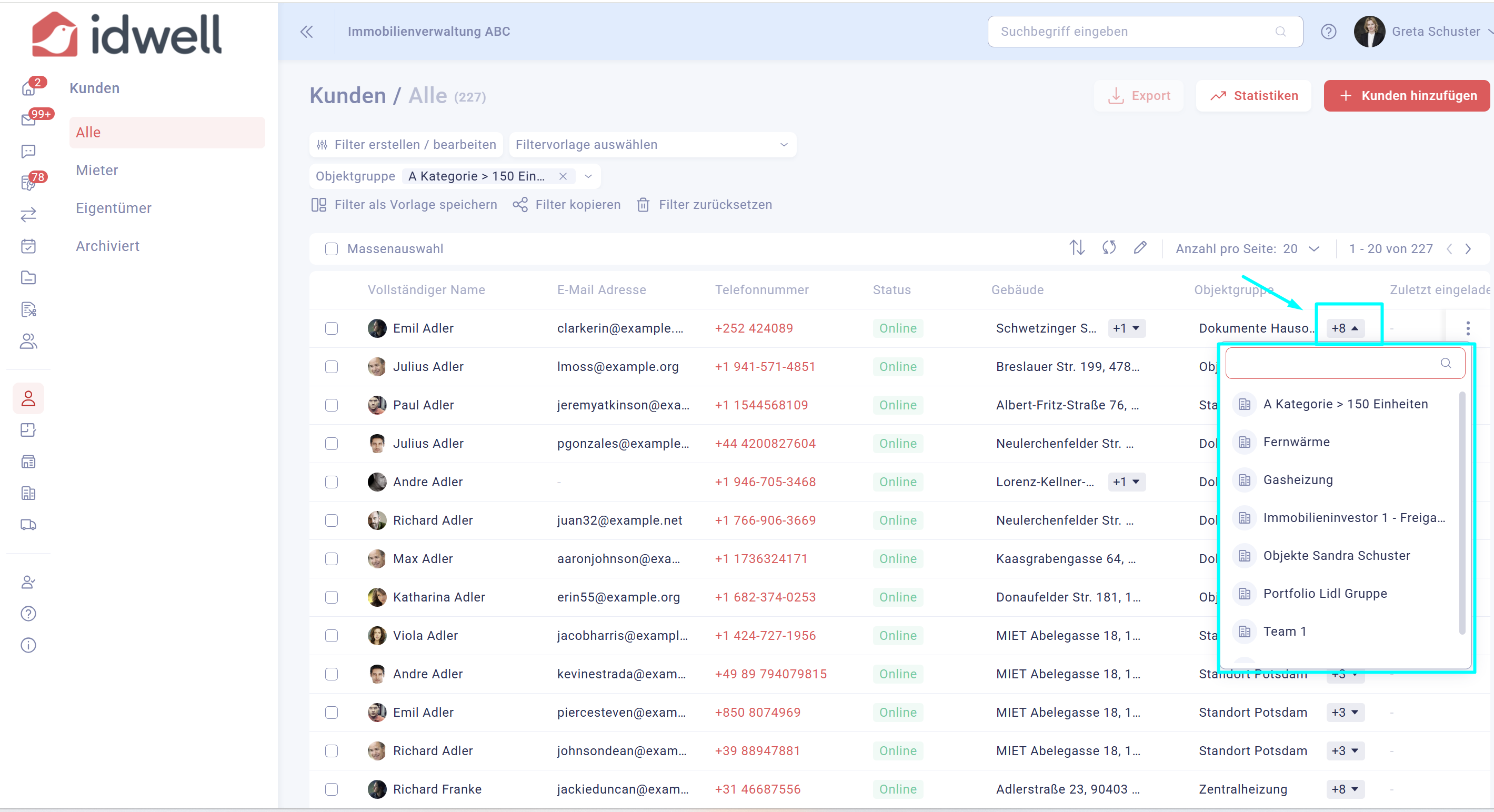
Wählen Sie in der linken Leiste das Menü “Objektgruppen” aus. Hier können Sie alle Objektgruppen verwalten.

Wählen Sie die entsprechende Objektgruppe aus.
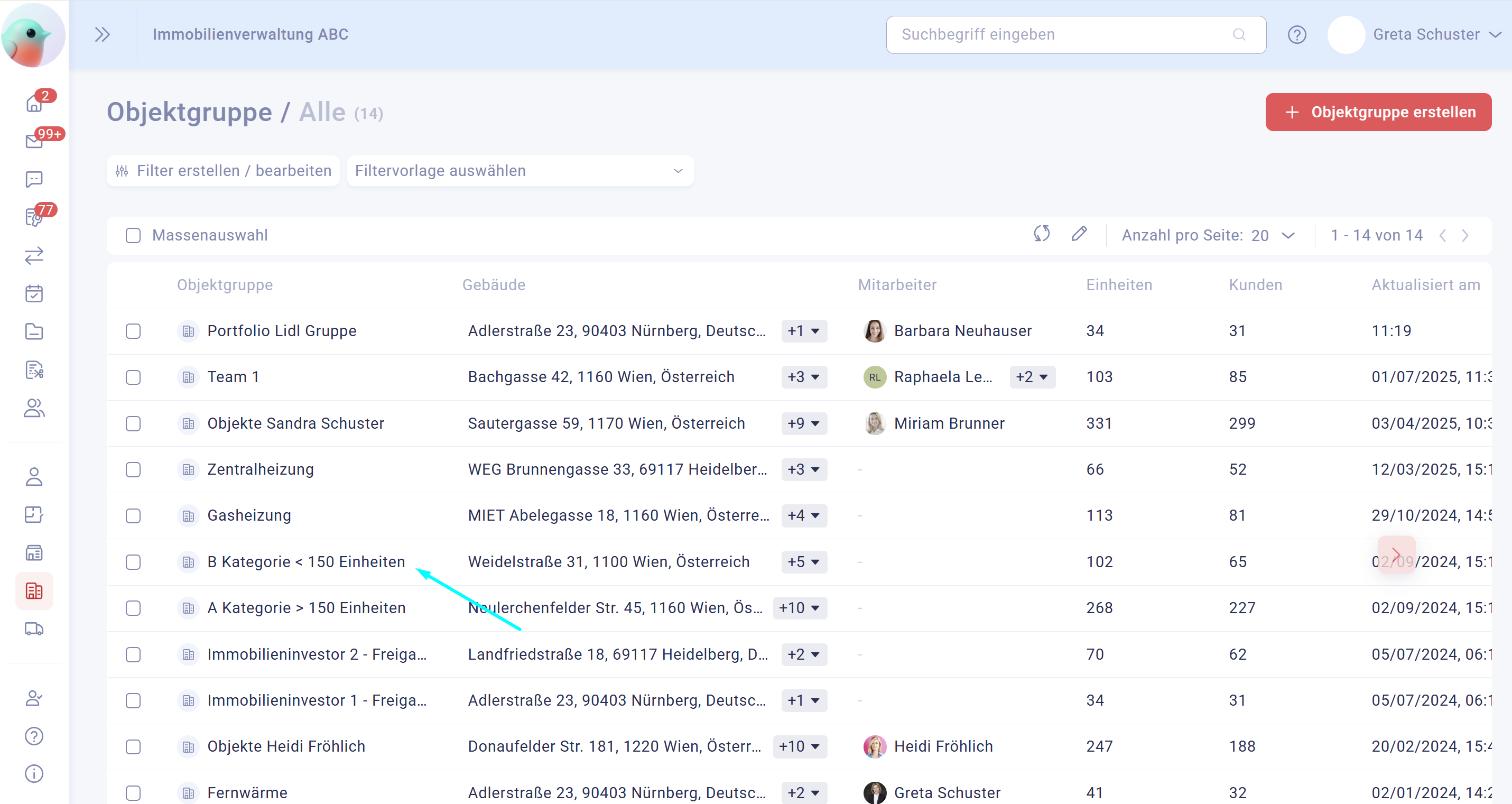
Um die passende Objektgruppe zu finden, können Sie oben unter "Filter erstellen / bearbeiten" anhand verschiedener Kriterien wie etwa Name, einem bestimmten Gebäude in einer Objektgruppe oder Mitarbeiter suchen.
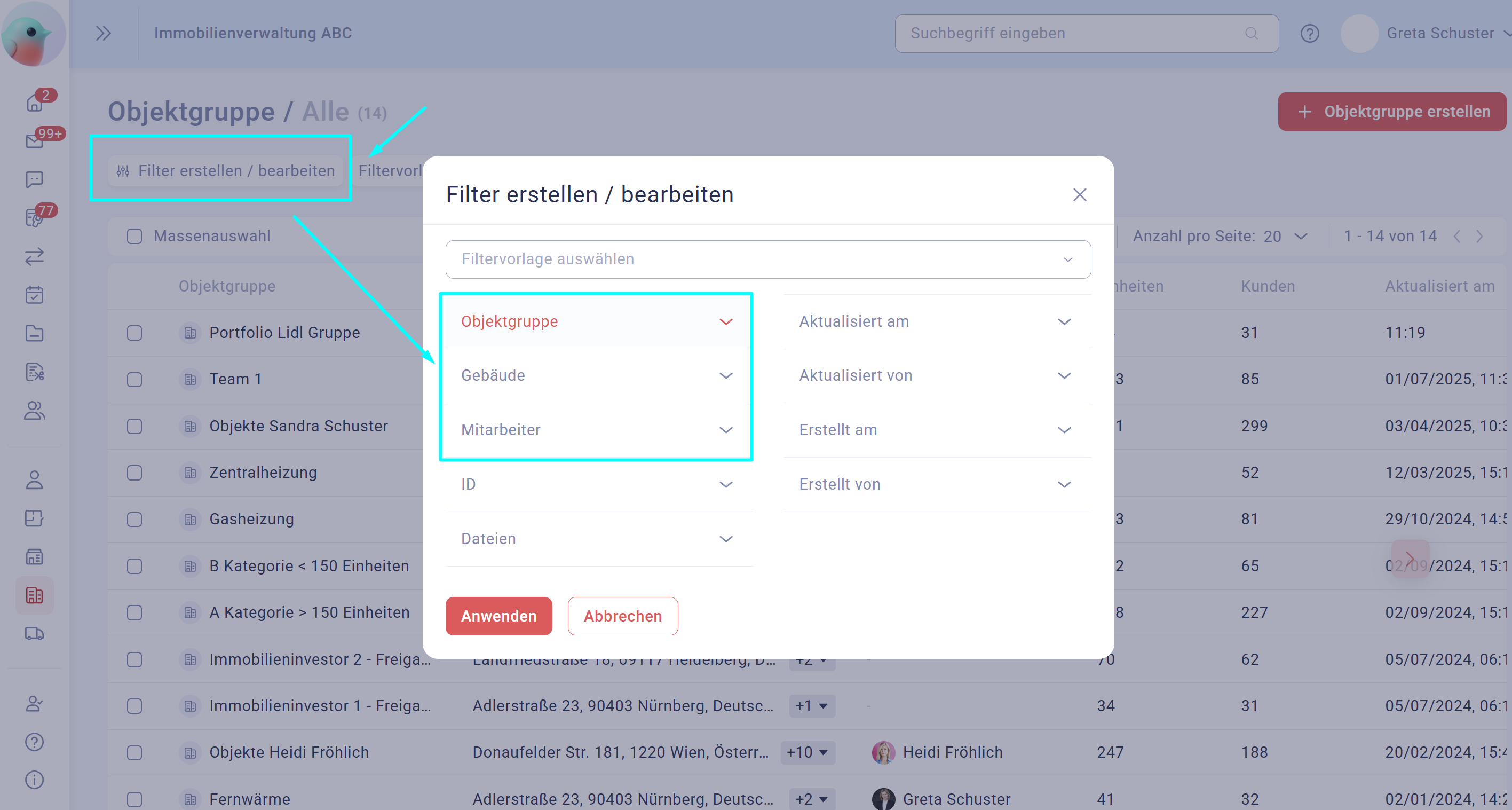
Öffnen Sie die Registerkarte "Benutzer". Auf der linken Seite können Sie anhand unterschiedlicher Kriterien und Parameter filtern, um schneller den gewünschten Kunden zu finden.